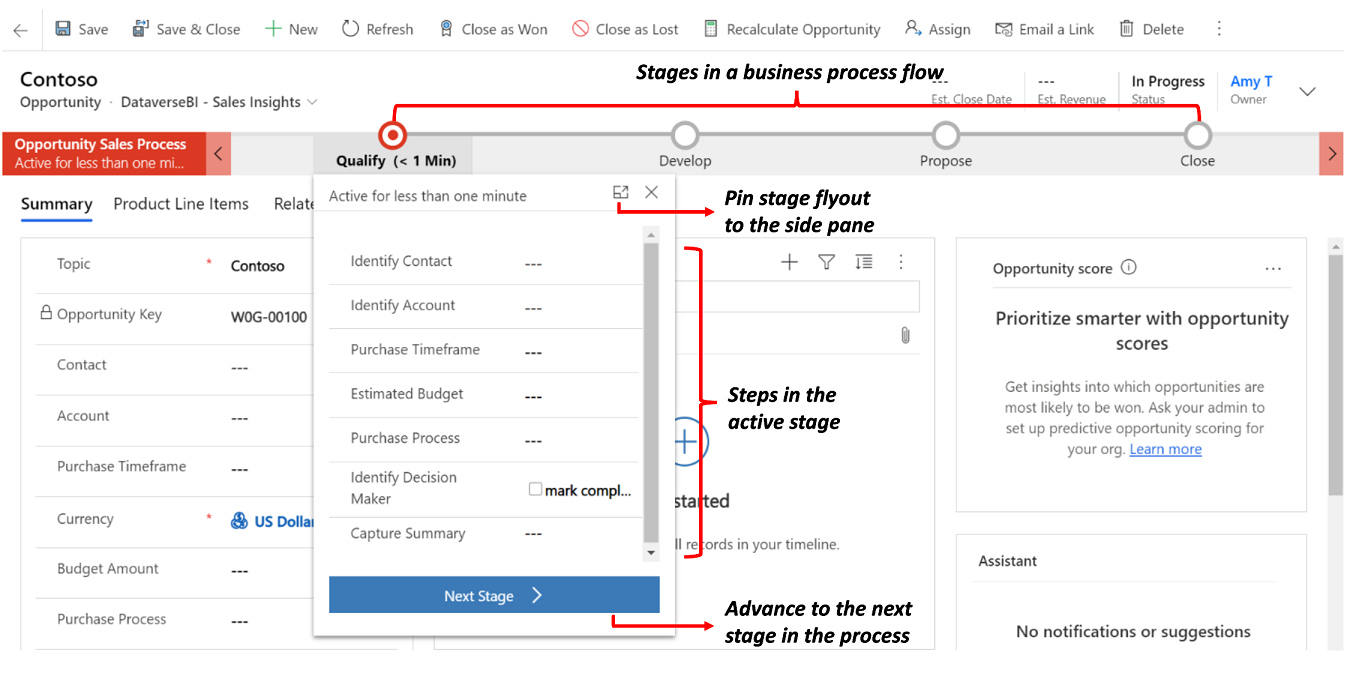Oversikt over forretningsprosessflyter
Du kan sikre at brukere skriver inn data konsekvent og følger de samme trinnene hver gang de arbeider med en kunde, ved å opprette en forretningsprosessflyt. Du kan for eksempel opprette en forretningsprosessflyt hvis du vil at alle skal behandle kundeforespørsler på samme måte, eller krever at ansatte får godkjenning for en faktura før de sender en ordre. Forretningsprosessflyter bruker samme underliggende teknologi som andre prosesser, men mulighetene som de gir er forskjellige fra andre funksjoner som bruker prosesser. Hvis du vil vite hvordan du oppretter eller redigerer en forretningsprosessflyt, kan du se Opprette en forretningsprosessflyt.
Se en kort video om forretningsprosessflyter.
Hvorfor forretningsprosessflyter brukes
Forretningsprosessflyter gir en veiledning til brukere for å få arbeidet gjort. De gir en strømlinjeformet brukeropplevelse som fører brukere gjennom prosessene som organisasjonen definerer for samhandlinger som må ha et resultat. Denne brukeropplevelsen kan skreddersys slik at brukere med ulike sikkerhetsroller, kan ha en opplevelse som best passer arbeidet de utfører.
Bruk forretningsprosessflyter til å definere et sett med trinn som brukere skal følge for å lede dem til et ønsket resultat. Disse trinnene gir en visuell indikator som angir for brukerne hvor de er i forretningsprosessen. Forretningsprosessflyter reduserer behovet for opplæring fordi nye brukere ikke behøver å fokusere på hvilken tabell de skal bruke. De kan la prosessen veilede dem. Du kan konfigurere forretningsprosessflyter til å støtte vanlige metoder for salg som kan hjelpe salgsgruppene med å oppnå bedre resultater. Forretningsprosessflyter kan hjelpe nyansatte i servicegrupper til å bli hurtigere oppdaterte og unngå feil som kan føre til misfornøyde kunder.
Hva forretningsprosessflyter kan gjøre
Med forretningsprosessflyter kan du definere et sett med faser og trinn som deretter vises i en kontroll øverst i skjemaet.
Hver fase inneholder en gruppe med trinn. Hvert trinn representerer en kolonne der data kan angis. Du kan gå videre til neste fase ved hjelp av Neste fase-knappen. I modelldrevne apper kan du arbeide med en forretningsprosessflytfase på undermenyen for fasen, eller du kan feste den til sideruten. Forretningsprosessflyter støtter ikke utvidelse av undermenyen i fasen til sideruten på mobilenheter.
Du kan gjøre et trinn nødvendig, slik at brukere må angi data for en tilsvarende kolonne før de kan fortsette til neste fase. Dette kalles vanligvis "faseledelse". Hvis du legger til en kolonne som er nødvendig for selskapet eller systemet, i et forretningsprosessflyttrinn, anbefaler vi at du legger til denne kolonnen i skjemaet også.
Forretningsprosessflyter er ganske enkle sammenlignet med andre typer prosesser fordi de ikke inneholder betinget forretningslogikk eller automatisering utover det å gi en strømlinjeformet opplevelse for dataregistrering og styre registreringen inn i faser. Når du kombinerer dem med andre prosesser og tilpassinger, kan de imidlertid spille en viktig rolle for å spare tid for brukere, redusere opplæringskostnadene og øke brukervennligheten.
Merk
Hvis en fase, inkludert gjeldende fase, har obligatoriske kolonner (unntatt skjulte kolonner), må du fylle ut kolonnene i disse trinnene før du lagrer skjemaet eller går til en ny fase. Deaktiverte kolonner blokkerer fremdeles fasenavigasjon hvis de er tomme og obligatoriske. Nødvendige trinn som er bundet til en kolonne med to alternativer (Ja/Nei), må ha Ja (sann) som verdi, ellers anses de som tomme og blokkerer trinnnavigasjon. Vær oppmerksom på at denne virkemåten er forskjellig fra hvordan forretningsobligatoriske felt håndteres i et skjema, der Nei ikke regnes som en tom verdi.
Forretningsprosessflyter integrert med andre tilpassinger
Når du eller brukere angir inn data ved hjelp av forretningsprosessflyter , brukes dataendringene også for skjemakolonnene, slik at all automatisering som leveres av forretningsregler eller skjemaskript kan brukes umiddelbart. Trinn som angir verdier, kan legges til for kolonnene som er ikke til stede i skjemaet, og disse kolonnene blir lagt til i Xrm.Page-objektmodellen som brukes for skjemaskript. Alle arbeidsflyter som startes av endringer i kolonner i en forretningsprosessflyt, vil bli brukt når dataene i skjemaet blir lagret. Hvis automatisering brukes av en sanntidsarbeidsflyt, blir endringene umiddelbart synlig for brukeren når dataene i skjemaet oppdateres når raden er lagret.
Selv om kontrollen for forretningsprosessflyt i skjemaet ikke inneholder noen direkte programmerbarhet på klientsiden, blir endringer som brukes av forretningsregler eller skjemaskript, automatisk brukt på kontroller for forretningsprosessflyter. Hvis du skjuler en kolonne i et skjema, vil denne kolonnen også bli skjult i kontrollen for forretningsprosessflyt. Hvis du angir en verdi ved hjelp av forretningsregler eller skjemaskript, vil denne verdien angis i forretningsprosessflyten.
Samtidige prosessflyter
Samtidige forretningsprosessflyter lar tilpassere konfigurere flere forretningsprosesser og knytte dem til den samme startraden. Brukere kan bytte mellom flere forretningsprosesser som kjører samtidig, og fortsette arbeidet i fasen i prosessen som de var i.
Forretningsprosessflyter for systemet
Når Power Platform-miljøet har innstillingen Aktiver Dynamics 365-apper aktivert, inkluderes følgende forretningsprosessflyter. Hvis du vil forstå hvordan forretningsprosessflyter fungerer, kan du se disse forretningsprosessflytene:
- Salgsprosess for kundeemne til salgsmulighet
- Prosess for telefon til sak
- Salgsprosess
Flere tabeller i forretningsprosessflyter
Du kan bruke en forretningsprosessflyt for én enkelt tabell eller flere tabeller. Du kan for eksempel ha en prosess som begynner med en salgsmulighet, fortsetter til et tilbud, en ordre, og deretter en faktura, før den til slutt går tilbake for å avslutte salgsmuligheten.
Du kan utforme forretningsprosessflyter som binder sammen radene for opptil fem ulike tabeller i én prosess, slik at brukere som bruker appen kan fokusere på prosessflyten i stedet for tabellen de arbeider på. De kan enklere navigere mellom oppføringer i relaterte tabellrader.
Flere forretningsprosessflyter er tilgjengelige per tabell
Ikke alle brukere i en organisasjon følger den samme prosessen, og ulike forhold kan kreve at det brukes en annen prosess. Du kan ha opptil ti aktive forretningsprosessflyter per tabell for å ha riktige prosesser for forskjellige situasjoner.
Styre hvilken forretningsprosessflyt som skal brukes
Du kan knytte forretningsprosessflyter til sikkerhetsroller, slik at bare brukere med disse sikkerhetsrollene kan vise eller bruke dem. Du kan også angi rekkefølgen for forretningsprosessflytene, slik at du kan styre hvilken forretningsprosessflyt som angis som standard. Dette fungerer på samme måte som slik flere skjemaer for en tabell blir definert.
Når noen oppretter en ny tabellrad, filtreres listen med tilgjengelige aktive forretningsprosessdefinisjoner etter brukerens sikkerhetsrolle. Den første aktiverte forretningsprosessdefinisjonen som er tilgjengelig for brukerens sikkerhetsrolle i henhold til prosessordrelisten, er den som brukes som standard. Hvis det finnes mer enn én aktiv forretningsprosessdefinisjon, kan brukere laste inn en annen fra dialogboksen Bytt prosess. Når prosesser byttes, kommer den som for øyeblikket gjengis, i bakgrunnen, og erstattes med den valgte, men den beholder tilstanden og kan byttes tilbake. Hver rad kan ha flere prosessforekomster tilknyttet (hver for en annen forretningsprosessflytdefinisjon, opptil 10 totalt). Ved skjemainnlasting kan bare én forretningsprosessflyt gjengis. Når en bruker bruker en annen prosess, kan denne prosessen kanskje bare lastes inn som standard for denne bestemte brukeren.
For å sikre at en forretningsprosess lastes inn som standard for alle brukere (virkemåte tilsvarer å "feste" prosessen), kan det legges til et egendefinert klient-API-skript (webressurs) ved skjemainnlastingen, som laster inn en eksisterende forretningsprosessforekomst basert på ID-en til forretningsprosessdefinisjonen.
Hensyn for forretningsprosessflyt
Du kan definere forretningsprosessflyter bare for tabellene som støtter dem. Du må også oppmerksom på grensene for antall prosesser, faser og trinn som kan legges til.
Forretningsprosessflyter som kaller en arbeidsflyt
Du kan påkalle behovsbetingede arbeidsflyter fra innsiden av en forretningsprosessflyt. Du kan konfigurere dette fra nye forretningsprosessflytutformingen ved å dra en arbeidsflytkomponent til et prosesstrinn eller delen Globale arbeidsflyter.
Når du inkluderer en arbeidsflyt som du vil utløse i faseavslutningen av en fase i forretningsprosessflyten, og denne fasen er den siste fasen i flyten, gir utformingen deg inntrykk av at arbeidsflyten utløses når denne fasen er fullført. Arbeidsflyten utløses imidlertid ikke fordi en faseovergang ikke finner sted. Du mottar ikke en advarsel eller en feilmelding som hindrer deg i å inkludere arbeidsflyten i fasen. Når en bruker samhandler med forretningsprosessflyten, resulterer ikke fullføring eller opphevelse av prosessen i en faseovergang, og derfor utløses ikke arbeidsflyten. Tenk deg følgende eksempler:
Du oppretter en forretningsprosessflyt med to faser. S1 kobles til S2 med en arbeidsflyt i fase S2 og setter utløseren til Faseavslutning.
Du oppretter en forretningsprosessflyt med tre faser, S1 kobles til S2, og deretter forgrener S2 seg til S3. Du inkluderer en arbeidsflyt på S2 og angir utløseren til Faseavslutning.
Arbeidsflyten utløses ikke uansett. Hvis du vil omgå dette problemet, kan du legge til en global arbeidsflyt og legge til arbeidsflyten du vil utløse, slik at arbeidsflyten utløses for forretningsprosessen i stedet for en fase i prosessen. Du kan angi utløseren for en global arbeidsflyt til Prosessen er forkastet eller Prosessen er fullført for å utløse arbeidsflyten når en bruker forkaster eller fullfører forretningsprosessen.
Tabeller som kan bruke forretningsprosessflyter
Alle egendefinerte tabeller kan bruke forretningsprosessflyter. Følgende standardtabeller kan også bruke forretningsprosessflyter. Noen tabeller krever en Dynamics 365-app, for eksempel Dynamics 365 for Sales eller Dynamics 365 for Customer Service.
- Account
- Avtale
- Kampanje
- Kampanjeaktivitet
- Kampanjesvar
- Konkurrent
- Kontakt
- E-post
- Rettighet
- Telefaks
- Sak
- Faktura
- Kundeemne
- Brev
- Markedsføringsliste
- Salgsmulighet
- Telefonsamtale
- Produkt
- Prislisteelement
- Tilbud
- Regelmessig avtale
- Salgsmateriell
- Sosial aktivitet
- Ordne
- User
- Oppgave
- Team
Hvis du vil bruke en egendefinert tabell for forretningsprosessflyter, kan du merke av for Forretningsprosessflyt (kolonner vil bli opprettet) i tabelldefinisjonen. Du kan ikke angre denne handlingen.
Notat
Hvis du navigerer til fasen for forretningsprosessflyt som inneholder Social Activity-tabell, og velger Neste fase-knappen, ser du Opprett-alternativet. Når du velger Opprett, blir skjemaet for sosial aktivitet lastet inn. Men fordi Social Activity ikke er gyldig for Create fra appens brukergrensesnitt, kan du ikke lagre skjemaet, og du vil se feilmeldingen: "Uventet feil".
Maksimalt antall prosesser, faser og trinn
For å sikre akseptabel ytelse og brukervennlighet for brukergrensesnittet, er det noen begrensninger må du være oppmerksom på når du bruker forretningsprosessflyter:
- Det kan ikke være flere enn ti aktivert prosesser for forretningsprosessflyter per tabell.
- Hver prosess kan ikke inneholde flere enn 30 faser.
- Prosesser med flere tabeller kan ikke inneholde flere enn fem tabeller.
Tilpassingsstøtte for forretningsprosessflyttabell
Tabeller for forretningsprosessflyt vises i systemet slik at tabellraddata kan gjøres tilgjengelig i rutenett, visninger, diagrammer og instrumentbord.
Bruke forretningsprosessflyttabellrader med rutenett, visninger, diagrammer og instrumentbord
Med forretningsprosessflyter tilgjengelige som en tabell kan du bruke avanserte søk, visninger, diagrammer og instrumentbord som stammer fra forretningsprosessflytdata for en gitt tabell, for eksempel et kundeemne eller en salgsmulighet. Systemansvarlige og tilpassere kan opprette egendefinerte forretningsprosessflytrutenett, -visninger, -diagrammer og -instrumentbord lik dem som opprettes med andre tabeller.
For tilgang til en standard forretningsprosessflytvisning, gå til Power Apps, velg Løsninger, åpne den ønskede løsningen, velg Objekter>Tabeller, og åpne den ønskede prosesstabellen, for eksempel tabellen Salgsprosess for kundeemne til salgsmulighet. Velg Visninger, og velg deretter ønsket visning.
Flere standardvisninger er tilgjengelige som du kan vise som diagram, for eksempel Aktiv salgsprosess for salgsmulighet-visningen.
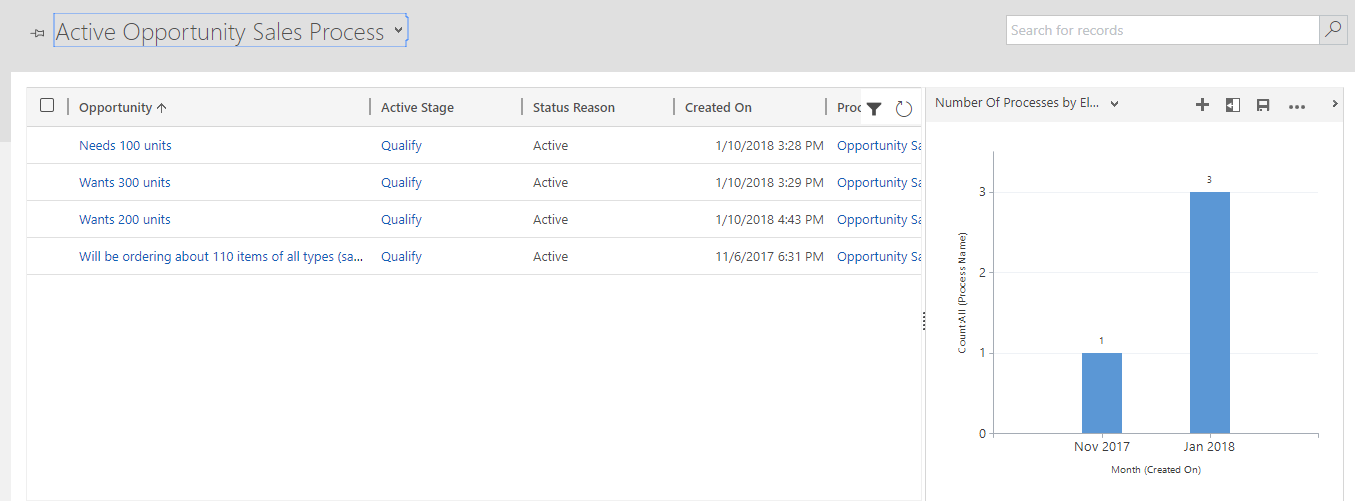
Samhandle med tabellen for forretningsprosessflyter fra en arbeidsflyt
Du kan også samhandle med tabeller for forretningsprosessflyter fra en arbeidsflyt. Du kan for eksempel opprette en arbeidsflyt for Forretningsprosessflyt-tabellraden for å endre Aktiv fase, når en kolonne i Salgsmulighet-tabellraden er oppdatert. Hvis du vil ha mer informasjon om hvordan du gjør dette, kan du gå til Automatiser faser for forretningsprosessflyter ved bruk av arbeidsflyter.
Kjør forretningsprosessflyter frakoblet
Du kan bruke forretningsprosessflyter frakoblet hvis følgende vilkår er oppfylt:
- Forretningsprosessflyten brukes fra en app for Power Apps.
- Power Apps-appen er aktivert for frakoblet bruk.
- Forretningsprosessflyten har én tabell.
De tre kommandoene som er tilgjengelige for en forretningsprosessflyt når Power Apps-appen er frakoblet er:
- Neste fase
- Forrige fase
- Angi aktiv fase
Oppslagskolonne i en forretningsprosessflytfase
Nylige rader vises i en oppslagskolonne for en modelldrevet app. Følg denne fremgangsmåten for å hindre at de sist brukte elementene vises i oppslaget:
Når du er i skjemautformingen med et tabellskjema for en tabell som brukes i en forretningsprosessflyt, velger du datatrinnet for oppslagskolonner fra trevisningen i venstre navigasjonsrute.
Merk av for Deaktiver sist brukte elementer.
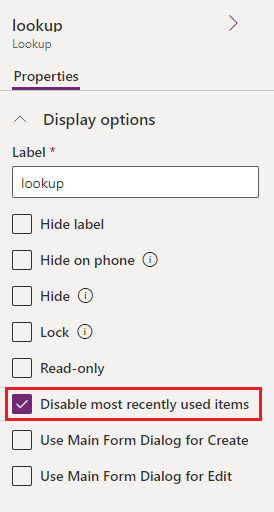
Lagre og publiser.
Begrensninger ved bruk av tabeller for forretningsprosessflyt
For øyeblikket kan du ikke opprette egendefinerte skjemaer for tabeller basert på en forretningsprosessflyt.
Hvis en løsning inkluderer en tabell for forretningsprosessflyt, må den tabellen legges til i løsningen manuelt før du kan eksportere den. Ellers blir ikke tabellen for forretningsprosessflyt inkludert i løsningspakken. For mer informasjon kan du se Opprette og redigere tabeller.
Hvis du legger til prosesstabellen i en modelldrevet app, kan dette resultere i begrenset funksjonalitet. Finn ut mer ved å gå til oppretting og redigering av forretningsprosessflyter.
Navnet på en forretningsprosessflyt endres ikke etter at flyten er opprettet for et skjema. Hvis du endrer navnet i definisjonen av forretningsprosessflyten, viser nye forretningsprosessflyter det oppdaterte navnet, men eldre viser det opprinnelige navnet. Navnet oversettes ikke etter at det er angitt. Hvis språkinnstillingene til flytoppretteren ble satt til spansk da forekomsten av forretningsprosessflyten ble opprettet, blir navnet på spansk for alle brukere, selv om flytoppretteren endret språk senere.